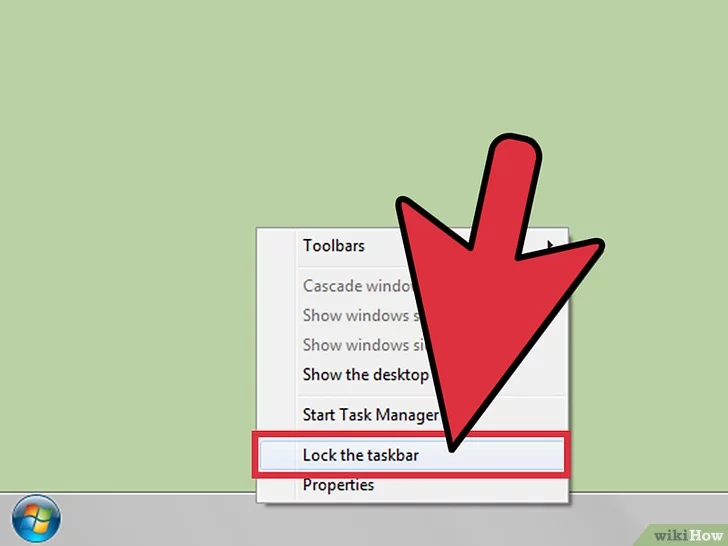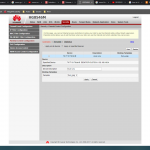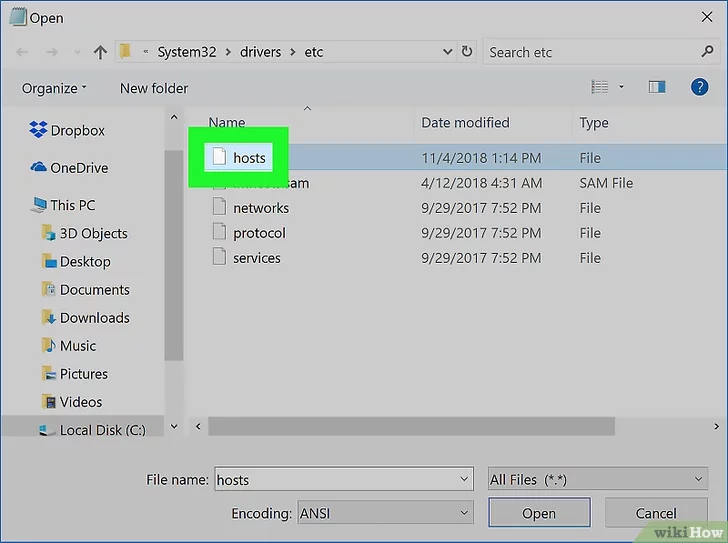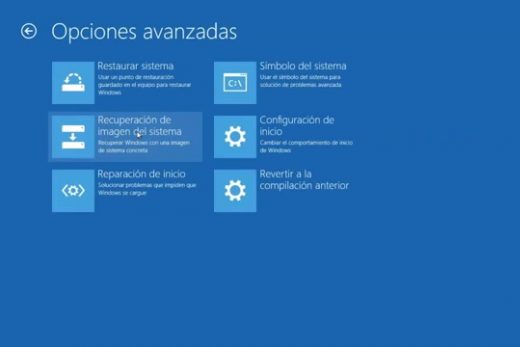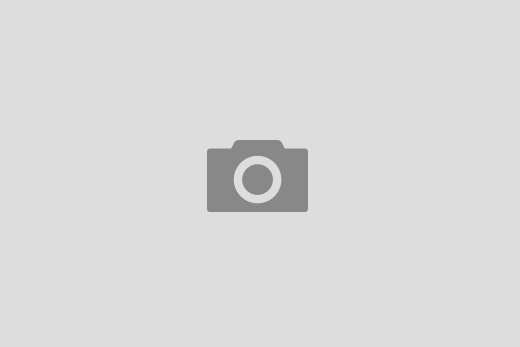Windows le permite bloquear la pantalla para que otros no puedan acceder a su ordenador sin introducir su contraseña. Esto es muy útil cuando se necesita estar lejos de su ordenador y no desea que otras personas a utilizar o acceder a sus documentos. Este tutorial le guiará a través de la pantalla de bloqueo en todas las versiones de Windows, así como un método de bloquear automáticamente la pantalla cuando el equipo ha estado inactivo durante un cierto periodo de tiempo.
Para empezar introduzca una sección a continuación:
- Cómo bloquear la pantalla en Windows XP
- Cómo bloquear la pantalla en Windows 7 y Windows Vista
- Cómo bloquear la pantalla en Windows 8
- Cómo bloquear su pantalla después de una cierta cantidad de tiempo
Cómo bloquear la pantalla en Windows XP
el único método que puede utilizar para bloquear manualmente la pantalla en de Windows XP es utilizar el de Windows + L combinación de teclado. Sólo tiene que mantener pulsada la tecla de Windows con un dedo y toque en la tecla L con otro dedo. Esto bloqueará la pantalla como se muestra a continuación.
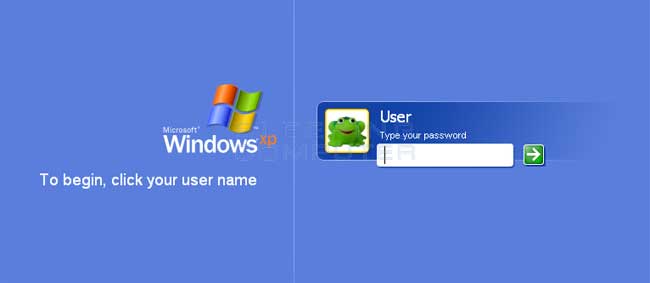
para desbloquear la pantalla, simplemente haga clic en el nombre de cuenta e introduzca su contraseña. A continuación, estará de vuelta en el mismo lugar donde estábamos anteriormente en antes de que fuera bloqueado.
Si desea que su bloqueo de pantalla de Windows XP automáticamente después de un cierto período de tiempo, por favor ver esto: Cómo bloquear la pantalla después de una cierta cantidad de tiempo
Cómo bloquear la pantalla en Windows 7 y Windows Vista
Para bloquear la pantalla en Windows 7 o Windows Vista, haga clic en el botón Inicio de Windows () y el menú de inicio se abrirá. En la parte inferior del menú Inicio, verá un botón de abajo cerrado con una flecha a la derecha de la misma. Por favor, haga clic en la flecha y un submenú se abrirá como se muestra en la imagen de abajo.

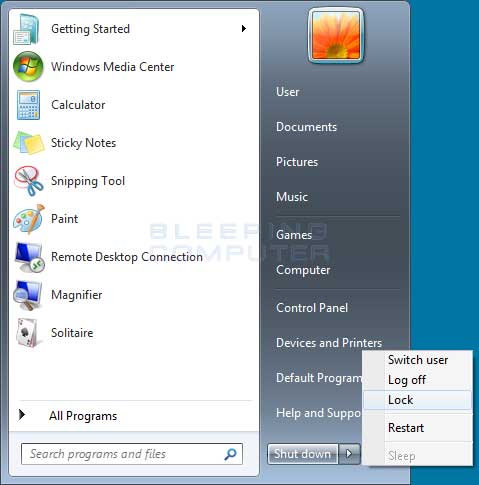
En el menú que aparece, haga clic en la opción de bloqueo . Esto bloqueará el ordenador y le llevará a la pantalla de bienvenida de Windows en el que se le pedirá que introduzca la contraseña de su cuenta de usuario.
Simplemente introduzca su contraseña para desbloquear la pantalla y comenzar a usar de nuevo de Windows.
Cómo bloquear la pantalla en Windows 8
Para bloquear la pantalla en Windows 8, es necesario hacer clic en el nombre de usuario o la imagen de la cuenta en la esquina superior derecha de la pantalla de inicio. Esto abrirá un submenú como se muestra en la imagen de abajo.
Cuando el submenú está abierto, haga clic en la opción de bloqueo . Esto le llevará a la pantalla de bloqueo de Windows 8 como se muestra a continuación.
Para iniciar sesión, pulse Enter en el teclado o haga clic izquierdo en la pantalla de bloqueo y Windows le pedirá la contraseña para desbloquear la pantalla.
Si no desea usar la pantalla de bloqueo en Windows 8 y prefiere estar solo en un inicio de sesión del sistema, se puede ver este tutorial:
Cómo deshabilitar la pantalla de bloqueo en Windows 8
Cómo bloquear la pantalla después de una cierta cantidad de tiempo
Si desea bloquear la pantalla cuando ha estado inactivo durante un cierto periodo de tiempo que tendrá que utilizar un protector de pantalla en Windows. Al configurar un protector de pantalla en Windows que tiene la opción de mostrar pronta un inicio de sesión cuando se interrumpe el protector de pantalla. Esta es una gran opción si desea bloquear el ordenador automáticamente cuando no se ha utilizado para la cantidad específica de tiempo.
En su mayor parte, el protector de pantalla pantalla de configuración es similar para todas las versiones de Windows, pero para llegar a la pantalla en sí es un poco diferente. Si está utilizando Windows XP, haga clic en el botón de inicio y seleccione Panel de control . Ahora cambie a vista de clase y haga doble clic en el icono Pantalla . Por último, seleccione la ficha Protector de pantalla .
Si está utilizando Windows Vista y Windows 7 todo lo que tiene que hacer es clic en el botón de inicio y el tipo de protector de pantalla y luego haga clic en la opción de ahorro de Cambio de la pantalla cuando aparezca.
para Windows 8, en la pantalla de inicio, simplemente el tipo de pantalla protector de , haga clic en la categoría Ajustes en los resultados de búsqueda, y luego haga clic en la opción de ahorro de Cambio de la pantalla cuando aparezca.
Ahora debería estar en la ventana del protector de pantalla de configuración como se muestra a continuación. Puede ser un poco diferente dependiendo de la versión de Windows que esté utilizando.
Para habilitar un protector de pantalla que bloquea automáticamente la pantalla, selecciona el protector de pantalla que desea utilizar de la lista desplegable y luego coloque una marca de verificación en la casilla de verificación al reanudar pantalla de inicio de sesión . Windows ahora puede configurar con un protector de pantalla que bloquea automáticamente la pantalla cuando alguien está intentando utilizarla.

Hola, aquí un friki de los tutoriales y los videojuegos, espero que te guste mi web que con tanta dedicación he creado para entretenerte! Hablamos pronto!